Os preços na Amazon mudam mais rápido do que o clima em Seul — às vezes a cada 10 minutos, com mais de . Se você trabalha com ecommerce, monitora concorrentes ou está só esperando aquela oferta relâmpago, acompanhar as variações de preço da Amazon pode virar um trabalho sem fim. E vamos combinar: ninguém merece ficar copiando e colando preços em planilhas, só para descobrir que já mudaram de novo antes de terminar.
É aí que o Google Sheets entra em cena. Com colaborando em tempo real, virou referência para análise e compartilhamento de dados ao vivo. Mas trazer os preços dinâmicos da Amazon para o Google Sheets — de forma automática, confiável e sem dor de cabeça — sempre foi um desafio. Já vi de tudo: desde fórmulas IMPORTXML que quebram fácil até scripts que param de funcionar ao menor ajuste no site da Amazon. Então, como criar um rastreador de preços que realmente funcione, escale e não exija ser um gênio da programação? Bora descobrir.
Por Que Monitorar Preços da Amazon no Google Sheets?
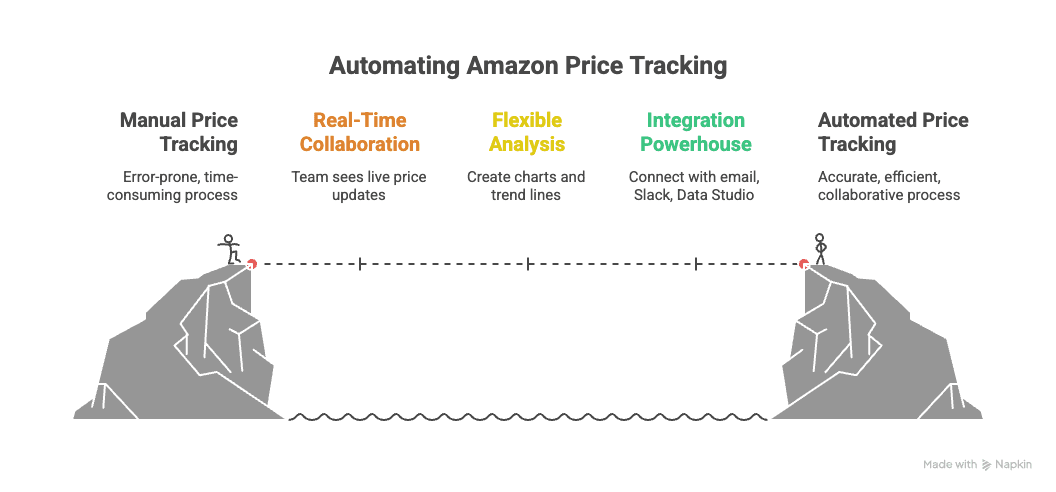
Primeiro, vale entender por que o Google Sheets é o lugar perfeito para centralizar seus dados de preços da Amazon. Seja você um vendedor solo, analista de marketplace ou só um comprador esperto, olha só os principais motivos:
- Colaboração em Tempo Real: Esqueça aquele vai e vem de planilhas por e-mail. No Google Sheets, todo mundo acompanha as atualizações de preço ao vivo, comenta e decide junto. Na real, .
- Análise e Visualização Flexíveis: Com os dados na planilha, você monta gráficos, dashboards e acompanha tendências rapidinho. Quer ver como o preço de um produto mudou no último mês? É só plotar — sem precisar de ferramentas caras de BI.
- Integração Total: O Google Sheets se conecta com tudo — e-mail, Slack, Data Studio, entre outros. Assim, dá para configurar alertas, automatizar fluxos e até acionar ações baseadas em preço com poucos cliques.
- Acesso Multiusuário: No escritório, em casa ou até no café, o Sheets está sempre disponível. Todo mundo vê os mesmos dados, ao mesmo tempo.
- Redução de Erros: Automatize a importação dos preços e nunca mais se preocupe com erro de copiar e colar. Chega de “Opa, colei o preço errado”.
Veja alguns cenários onde monitorar preços da Amazon no Google Sheets faz toda a diferença:
| Caso de Uso | Como o Google Sheets Ajuda |
|---|---|
| Monitoramento de Concorrentes | Compare seus preços com os da concorrência, receba alertas instantâneos quando for superado e ajuste sua estratégia em tempo real. |
| Análise de Tendências de Preço | Visualize o histórico de preços, identifique tendências e acerte o timing de promoções ou compras. |
| Estoque e Reposição | Relacione preços ao estoque, sinalize quando é hora de repor ou faça promoções quando os concorrentes baixarem os preços. |
| Alertas de Ofertas | Seja avisado assim que um produto cair abaixo do preço desejado — sem perder oportunidades ou precisar checar manualmente. |
| Relatórios e Compartilhamento | Compartilhe dashboards ao vivo com gestores, clientes ou colegas — sem precisar de TI ou softwares especiais. |
Se você trabalha com ecommerce, vendas ou só quer economizar, ter os preços da Amazon no Google Sheets é como ter um radar do mercado.
Visão Geral: Soluções para Extrair Preços da Amazon para o Google Sheets
Quer trazer os preços da Amazon para o Google Sheets? Olha as principais opções — e por que a maioria delas deixa a desejar:
| Abordagem | Facilidade de Uso | Escalabilidade | Confiabilidade & Manutenção |
|---|---|---|---|
| Copiar e Colar Manualmente | Muito simples, mas inviável para muitos itens. | Não escala. | Propenso a erros, exige manutenção constante. |
| IMPORTXML no Google Sheets | Não exige código, mas requer conhecimento de XPath. | Serve para poucos produtos, mas não escala. | Fica instável com bloqueios da Amazon e mudanças no layout. |
| Google Apps Script | Flexível, mas exige programação. | Pode processar várias URLs, mas há limites do Google. | Quebra quando a Amazon muda o HTML; manutenção frequente. |
| APIs/Rastreadores de Terceiros | Robustos, mas geralmente caros e complexos de integrar. | Ótimos para grande volume. | Depende do fornecedor; menos controle sobre os dados. |
| Ferramentas No-Code de Raspagem | Simples de usar, mas podem exigir configuração e assinatura. | Boas para volume moderado. | Exigem ajustes ou atualização de templates de tempos em tempos. |
| Thunderbit (Raspador Web IA) | O mais fácil — realmente sem código, só dois cliques. | Altamente escalável (raspagem em nuvem, agendamento). | IA se adapta às mudanças da Amazon; manutenção mínima. |
A maioria dos métodos tradicionais quebra quando a Amazon muda o site, é bloqueada por sistemas anti-bot ou exige acompanhamento constante. Por isso, sou fã do — ele resolve toda a parte chata para você.
Thunderbit: A Maneira Mais Rápida de Extrair Preços da Amazon para o Google Sheets
Vamos ao que interessa. O é uma extensão do Chrome com IA que faz a raspagem de preços da Amazon para o Google Sheets ser tão fácil quanto pedir delivery. Sem código, sem XPath, sem dor de cabeça.
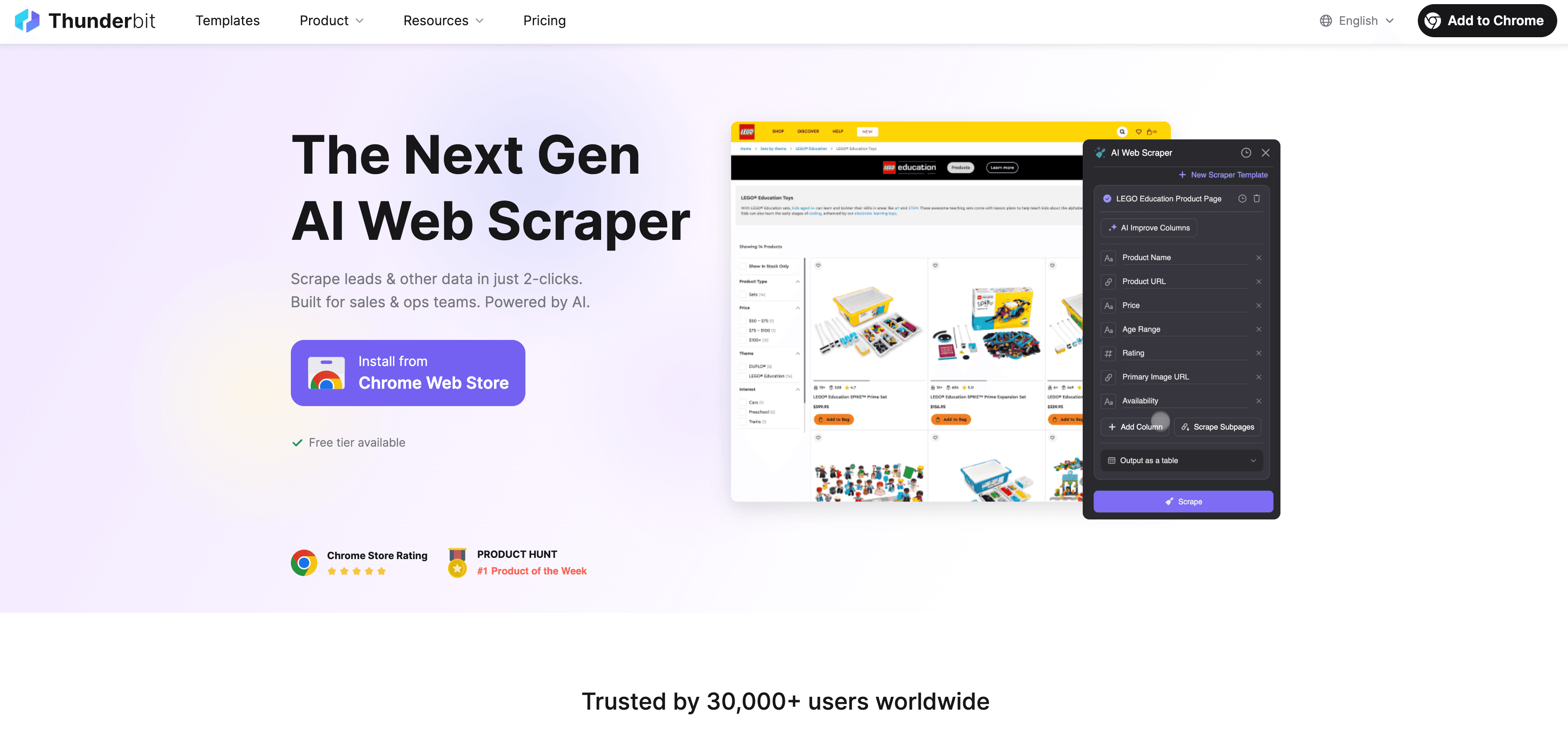
Por Que o Thunderbit Revoluciona a Raspagem de Preços da Amazon
- Fluxo em Dois Cliques: Abra a página do produto na Amazon, inicie o Thunderbit e ele detecta tudo sozinho. Só escolher o , clicar em “Raspar” e pronto.
- Sem Código ou Seletores: A IA do Thunderbit lê a página como se fosse uma pessoa, então você não precisa se preocupar com XPaths ou seletores CSS.
- Raspagem em Nuvem para Escala: Precisa de preços de 100 produtos? O modo em nuvem do Thunderbit raspa até 50 páginas de uma vez — sem enrolação.
- Exportação Direta para o Google Sheets: Depois de raspar, é só clicar em “Exportar para Google Sheets” — seus dados vão direto para a planilha, prontos para análise.
- Sem Manutenção: Mudou o layout da Amazon? A IA do Thunderbit se adapta sozinha, sem precisar de ajustes manuais.
Já vi equipes perderem horas com scripts frágeis ou controles manuais. O Thunderbit simplesmente funciona — e foi feito para quem trabalha com negócios, não só para desenvolvedores.
O do Thunderbit é tipo um atalho para monitoramento de preços. Olha o que você pode extrair automaticamente:
- Nome do Produto
- URL do Produto
- Marca e Fabricante
- Preço Inicial (preço de tabela)
- Preço Final (preço atual)
- Descrição
- Avaliação
- Ranking na Categoria Principal
- Disponibilidade
- Imagem do Produto
- Categorias
- Opções de Entrega
- Peso e Dimensões
- Selo Amazon’s Choice
- Data de Lançamento
- URL do Vendedor
- Quantidade de Avaliações
- Resumo das Avaliações
É só abrir a página do produto, iniciar o Thunderbit e escolher os campos que quiser. Quer raspar uma lista inteira? Comece pela página de resultados de busca, use “Raspar Subpáginas” e o Thunderbit visita cada produto para você — sem complicação.
A IA do Thunderbit mantém o template sempre atualizado conforme a Amazon muda, então você não precisa se preocupar com ajustes.
Usando o Field AI Prompt para Dados de Preço Mais Inteligentes
Aqui está um diferencial incrível: o Thunderbit não só coleta dados brutos — ele pode rotular, categorizar e enriquecer seus dados de preço automaticamente usando o recurso Field AI Prompt.
O Que é o Field AI Prompt?
Pense como uma instrução inteligente que você adiciona a qualquer coluna de dados. Quer identificar produtos em promoção? Adicione um prompt tipo:
“Se o Preço Inicial for maior que o Preço Final, rotule como ‘Com Desconto’; caso contrário, rotule como ‘Não’.”
A IA do Thunderbit processa cada linha e retorna “Com Desconto” ou “Não” automaticamente. E dá para ir além:
- Marcar produtos elegíveis para Prime: “Se as opções de entrega mencionarem ‘Prime’, rotule como ‘Prime Elegível’.”
- Sinalizar baixo estoque: “Se a disponibilidade indicar ‘Apenas X restantes’, rotule como ‘Baixo Estoque’.”
- Classificar faixas de preço: “Se o Preço Final < R$50, rotule como ‘Econômico’; R$50–R$200, ‘Intermediário’; acima de R$200, ‘Premium’.”
- Limpar formatação de preço: “Remova o símbolo R$ e retorne só o número.”
É como ter um analista de dados dentro do seu raspador.
Personalizando Seus Dados de Preço com Field AI Prompt
Veja como turbinar seu monitoramento de preços:
- Defina as Colunas: Use o template da Amazon ou adicione colunas personalizadas (tipo “Com Desconto” ou “Faixa de Preço”).
- Adicione Instruções: Clique no ícone de prompt ao lado de qualquer campo e escreva sua instrução em português.
- Teste e Ajuste: Raspe uma página de exemplo para ver o resultado. Ajuste os prompts conforme necessário.
- Raspe e Exporte: O Thunderbit aplica seus prompts em todas as linhas — sua planilha já sai pronta para análise.
Dicas para prompts eficientes:
- Seja direto: “Se o Preço Final < R$100, rotule como ‘Oferta’.”
- Use lógica clara: “Se o estoque indicar ‘Esgotado’, rotule como ‘Repor Estoque’.”
- Teste exceções: “Se o Preço Inicial estiver ausente, rotule como ‘Sem Desconto’.”
Com o Field AI Prompt, você automatiza desde a detecção de descontos até alertas de estoque — tudo já na raspagem.
Passo a Passo: Extraindo Preços da Amazon para o Google Sheets com Thunderbit
Pronto para colocar a mão na massa? Veja como transformar uma página da Amazon em uma planilha dinâmica em minutos:
Passo 1: Instale a Extensão Thunderbit no Chrome
Acesse a e adicione ao seu navegador. Cadastre-se (o teste gratuito permite raspar até 10 páginas).
Passo 2: Abra a Página da Amazon Desejada
- Para um produto, abra a página de detalhes.
- Para vários produtos, comece pela busca ou categoria.
Passo 3: Inicie o Thunderbit e Selecione o Template da Amazon
- Clique no ícone do Thunderbit.
- Ele detecta automaticamente a página e sugere o .
- Selecione os campos desejados (ex: Nome, Preço Final, Disponibilidade).
Passo 4: (Opcional) Adicione Field AI Prompts
- Clique no ícone de prompt ao lado de qualquer campo.
- Escreva sua instrução personalizada (ex: “Se Preço Inicial > Preço Final, rotule como ‘Com Desconto’.”).
- Adicione quantos prompts quiser — o Thunderbit processa todos.
Passo 5: Raspe os Dados
- Clique em “Raspar”.
- O Thunderbit extrai todos os campos selecionados (e aplica seus prompts).
- Para listas, use “Raspar Subpáginas” para visitar cada produto automaticamente.
Passo 6: Exporte para o Google Sheets
- Clique em “Exportar”.
- Escolha “Google Sheets” (conecte sua conta Google na primeira vez).
- O Thunderbit cria uma nova planilha (ou atualiza uma existente) com seus dados.
Passo 7: Revise, Analise e Compartilhe
- Confira sua planilha — os dados estarão limpos, organizados e prontos para análise.
- Use filtros, gráficos e formatação condicional para destacar ofertas, tendências ou rupturas de estoque.
- Compartilhe a planilha com a equipe, configure notificações ou integre com outras ferramentas.
Dicas de Solução de Problemas e Escalabilidade
- Bloqueio da Amazon? Tente alternar entre os modos de raspagem no navegador e na nuvem.
- Dados ausentes? Revise os campos selecionados ou ajuste seus prompts.
- Quer monitorar muitos produtos? Use a entrada em massa de URLs ou o agendamento do Thunderbit para atualizações automáticas.
Exportando para o Google Sheets: Dicas e Truques
Levar os dados para o Sheets é só o começo. Veja como potencializar:
- Mantenha uma Aba de Dados Brutos: Use uma aba para os dados originais e outra para análises e gráficos.
- Automatize Atualizações: Programe o Thunderbit para atualizar preços diariamente (ou até de hora em hora).
- Configure Alertas: Use Google Apps Script ou formatação condicional para sinalizar quedas de preço ou baixo estoque.
- Visualize Tendências: Crie gráficos de linha para histórico de preços, barras para descontos ou dashboards para insights rápidos.
- Colabore: Deixe comentários, atribua tarefas e compartilhe links ao vivo com a equipe.
Quer ir além? Combine as exportações agendadas do Thunderbit com os gatilhos do Google Sheets para enviar alertas no Slack ou e-mail sempre que um preço atingir sua meta.
Construindo um Sistema Completo de Monitoramento de Preços da Amazon no Google Sheets
Com o Thunderbit alimentando sua planilha, você pode criar um sistema completo de inteligência de preços:
- Banco Central de Preços: Armazene preços atuais e históricos de todos os produtos monitorados.
- Gráficos de Tendência: Visualize a evolução dos preços ao longo do tempo para cada item.
- Estoque e Alertas: Integre seus dados de estoque, sinalize quando é hora de repor ou fazer promoções.
- Comparação com Concorrentes: Acompanhe seus preços versus a Amazon (e outros canais) lado a lado.
- Apoio à Decisão: Use fórmulas do Sheets para sugerir mudanças de preço, promoções ou ações de compra.
Você ainda pode conectar sua planilha ao Google Data Studio para dashboards avançados ou usar Apps Script para enviar resumos diários por e-mail à equipe.
Aplicações Avançadas: Automação e Análise
- Alertas Automáticos: Use Apps Script ou Zapier para enviar notificações no Slack ou e-mail quando preços caírem ou o estoque estiver baixo.
- Monitoramento Multicanal: Raspe preços da Amazon, eBay, Walmart e mais — tudo em uma única planilha.
- Raspagem Agendada: Programe o Thunderbit para rodar toda manhã, garantindo dados sempre atualizados.
- Análise Personalizada: Use Field AI Prompts para categorizar produtos, calcular margens ou identificar best-sellers automaticamente.
Com Thunderbit e Google Sheets, você monta um sistema de monitoramento de preços tão simples ou sofisticado quanto precisar.
Principais Dificuldades e Como o Thunderbit Resolve
Vamos ser sinceros — raspar dados da Amazon nem sempre é fácil. Veja os problemas mais comuns (e como o Thunderbit resolve):
- Bloqueios Anti-Raspagem: A Amazon adora lançar CAPTCHAs e bloquear IPs de bots. O Thunderbit usa sua sessão do navegador (ou IPs em nuvem) para simular usuários reais, evitando a maioria dos bloqueios.
- Mudanças no Layout: A Amazon muda o HTML o tempo todo, quebrando XPaths e scripts. A IA do Thunderbit se adapta automaticamente — sem noites em claro corrigindo código.
- Dados Bagunçados: Métodos manuais costumam gerar dados inconsistentes ou desestruturados. O Thunderbit entrega tabelas limpas e prontas para análise.
- Paginação e Subpáginas: Monitorando muitos produtos? O Thunderbit lida com paginação e subpáginas sem configuração extra.
- Manutenção Constante: A maioria dos raspadores exige atualizações frequentes. O Thunderbit mantém tudo atualizado para você — foque na estratégia, não na manutenção.
Conclusão & Principais Aprendizados
Monitorar preços da Amazon no Google Sheets não precisa ser complicado. Com o Thunderbit, você tem:
- Dados de preço em tempo real e compartilháveis — sempre atualizados e acessíveis.
- Simplicidade sem código — configuração em minutos, sem necessidade técnica.
- Enriquecimento inteligente dos dados — rotule, categorize e formate enquanto raspa.
- Escalabilidade — monitore 5 ou 500 produtos, agende atualizações e automatize alertas.
- Confiabilidade sem manutenção — a IA do Thunderbit se adapta às mudanças da Amazon, mantendo seu fluxo funcionando.
Cansado de scripts quebrados, controles manuais ou de perder mudanças importantes de preço? Experimente o . Baixe a , configure sua primeira raspagem e veja seu Google Sheets ganhar vida com dados acionáveis da Amazon.
Quer mais dicas sobre raspagem de dados, automação e análise para ecommerce? Confira o ou nosso guia completo sobre .
Boas raspagens — e que seus preços estejam sempre melhores que os da concorrência (ou, se você for o vendedor, que suas margens sejam sempre altas).
Perguntas Frequentes
1. Por que usar o Google Sheets para monitorar preços da Amazon?
O Google Sheets permite colaboração em tempo real, visualização fácil dos dados e integração com outras ferramentas. Por ser na nuvem, toda a equipe pode acessar e analisar os preços ao vivo de qualquer lugar.
2. O que faz o Thunderbit ser melhor que IMPORTXML ou controle manual?
O Thunderbit usa IA para se adaptar às mudanças da Amazon, evita bloqueios anti-bot e não exige código ou conhecimento de XPath. É mais rápido, confiável, escalável — e exporta direto para o Google Sheets.
3. Como funcionam os Field AI Prompts no Thunderbit?
Os Field AI Prompts permitem adicionar instruções personalizadas a qualquer coluna — como rotular descontos, sinalizar baixo estoque ou padronizar preços. A IA processa esses prompts durante a raspagem, deixando os dados prontos para análise.
4. Posso agendar atualizações regulares de preços da Amazon no Google Sheets?
Sim! O recurso de agendamento do Thunderbit permite automatizar a raspagem em qualquer intervalo (diário, horário etc.), mantendo sua planilha sempre atualizada — sem esforço manual.
5. E se a Amazon mudar o site ou bloquear meu raspador?
A IA do Thunderbit foi criada para se adaptar automaticamente às mudanças da Amazon, e a infraestrutura de raspagem em nuvem ajuda a evitar bloqueios. Se houver algum problema, alternar entre os modos de navegador e nuvem geralmente resolve.
Saiba Mais: